Préparer un publipostage
La fusion de documents consisite à personnaliser une série de lettres et d'étiquettes d'enveloppes à partir d'un modèle unique. Les documents produits pouront ensuite être imprimés pour rejoindre ses destinataires par la poste.
Produire les documents requis
Obtenez une liste de contacts
À partir d'une recherche ou d'un groupe, accédez à la liste des contacts que vous désirez rejoindre.
Si vous utilisez une recherche avancée, faites attention de bien exclure les contacts qui ne veulent pas recevoir de courrier :
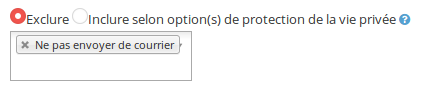
Fusionnez les lettres
Sélectionnez les destinataires voulus et choisissez l’action Fusion - Lettre/Document. Vous obtiendrez un formulaire qui vous permettra de rédiger un modèle pour la fusion :
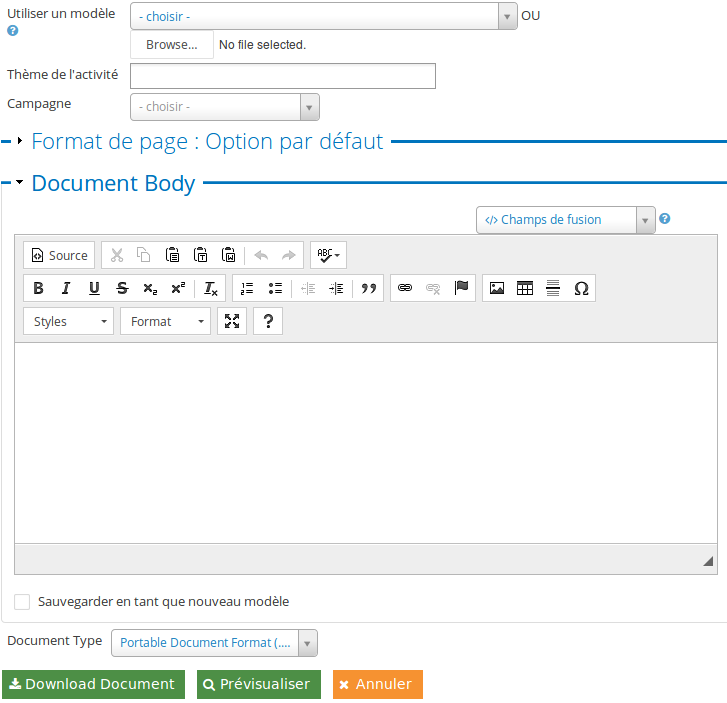
Réviser votre texte et cliquez sur le bouton Créer les PDF pour produire le document à imprimer.
Paramètres de configuration du document
Utiliser un modèle
Si vous possédez déjà un modèle de lettre pour la fusion, sélectionnez le à l'aide de la boîte défilante ou téléversez-le ici.
La boîte à cocher Sauvegarder en tant que nouveau modèle en bas du formulaire vous permettra de réutiliser votre modèle. Si elle est cochée, il apparaîtra plus tard sous la boîte défilante.
Thème de l'activité
Si vous donnez un nom à cette opération, il s'affichera comme titre dans l'historique des activités associées à chaque contact de la liste.
Campagne
Permet d'associer cette fusion à une campagne.
Format de page
En temps normal, votre document sera imprimé en format Lettre sous une orientation de type Portrait. Cette section vous permet de modifier les options d'impression de la fusion.
Document Body
Référez-vous à la page Composer un modèle pour bien tirer profit de l'éditeur visuel et les champs de fusion.
Document type
Les documents destinés à l'impression sont habituellement produits en format PDF. Cette option vous permet de produire une version pour le web (HTML) ou pour un traîtement de texte (MS Word, Libre Office)
Fusionnez les étiquettes
Sélectionnez les destinataires voulus et choisissez l’action Fusion - Étiquettes pour la poste. Vous obtiendrez le formulaire qui servira à produire un fichier d'adresses à imprimer :
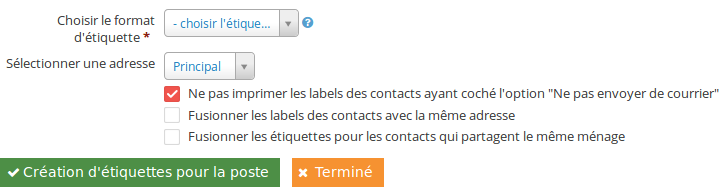
Après avoir rempli le formulaire de configuration, appuyez sur le bouton Création d'étiquettes pour la poste pour produire le document PDF.
Paramètres de configuration des étiquettes
Format d'étiquette
Référez-vous à votre emballage d'étiquettes pour déterminer le bon format d'étiquette.
Sélectionner une adresse
Indiquez à partir de quel type d'adresse les étiquettes seront imprimées. Chaque contact avec une adresse possède au moins une adresse principale.
Ne pas imprimer les labels des contacts ayant coché l'option "Ne pas envoyer de courrier"
Assurez-vous de bien cocher cette case afin de respecter les choix de vie privée de chaque personne.
Fusionner les labels des contacts avec la même adresse
Cochez cette case si vous comptez joindre toutes les lettres destinée à une même adresse sous une même enveloppe.
Fusionner les étiquettes pour les contacts qui partagent le même ménage
Cochez cette case si vous comptez joindre toutes les lettres destinée à une même famille sous une même enveloppe.
La génération des fichiers PDF peut prendre un certain temps
La production d’un grand nombre de documents peut ainsi causer un message d’erreur ou un écran blanc. Pour éviter cette situation, il peut être nécessaire de sélectionner moins de contacts avant de lancer l’action. Dans ce cas, il faudra s’assurer que les contacts soient toujours triés de la même manière avant de sélectionner un sous-ensemble de contact.